Con l’arrivo di Google Analytics 4 abbiamo delle funzionalità e dei parametri completamente nuovi. Uno di questo è sicuramente un elemento fondamentale per permettere la collezione dei dati da parte di GA4.
Di cosa sto parlando?
Dei Data Streams (o Stream di Dati).
Ho dedicato un intero Capitolo (il Capitolo 4) del mio libro “Google Analytics 4 per chi inizia” alla spiegazione passo passo di cosa sono e come funzionano gli elementi fondamentali di GA4 (tra cui i Data Streams, ma anche i Segmenti, le Audience, i Modelli di misurazione, e molto altro).
In pratica in GA4 è stato pensato per permettere la gestione e l’analisi di più fonte dati (App, Web). Bene queste origini di dati sono i Data Streams.
Puoi creare i tuoi Data Streams andando su
- Admin > Property > Data Streams
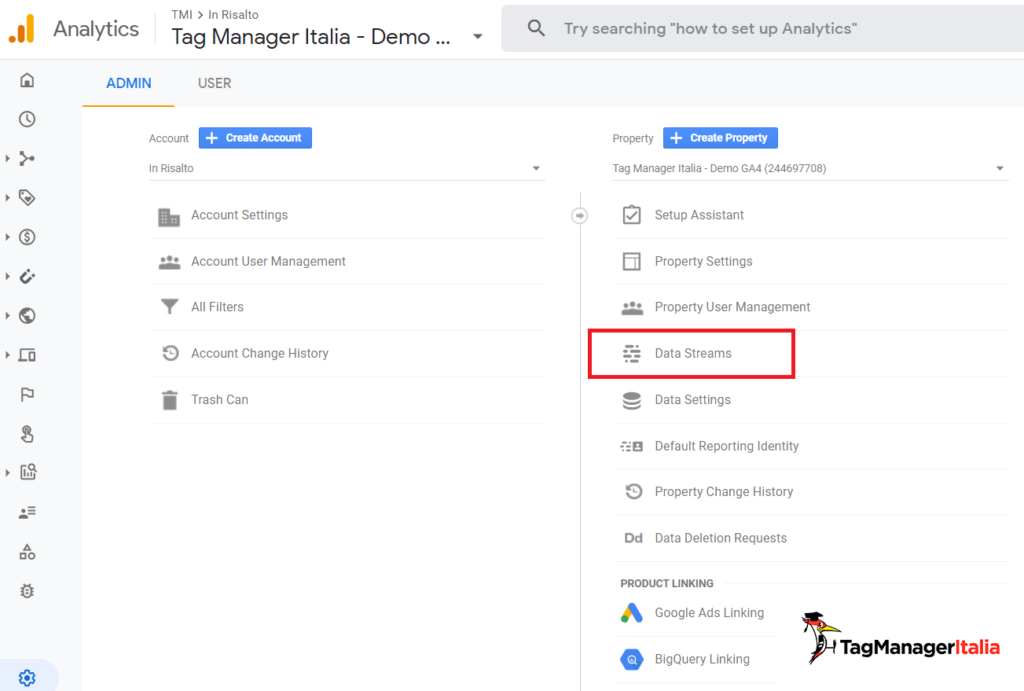
A questo punto potrai creare tre tipi di Data Streams:
- iOS app
- Android app
- Web
Ogni Data Stream corrisponderà all’origine di dati che la proprietà userà in GA4
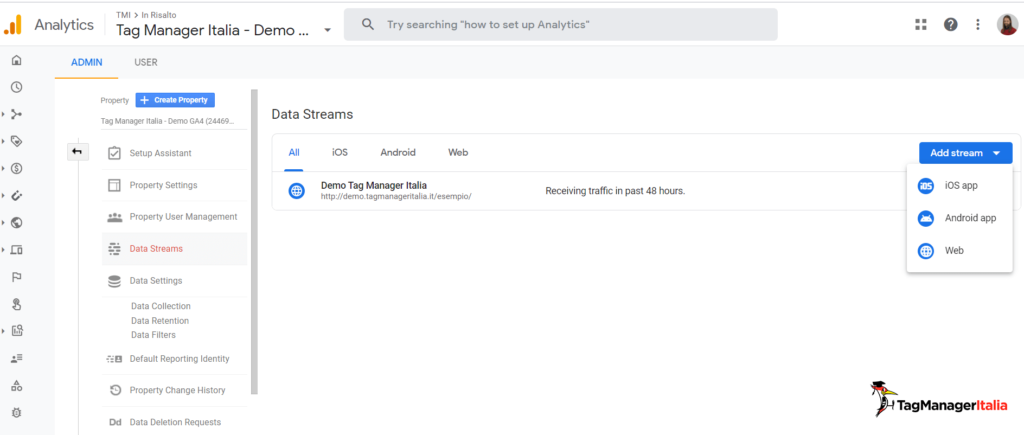
Se per esempio scegliamo Web avremo la necessità di inserire l’URL del sito e il nome del Data Stream.
Di default verrà gestito l’evento di tipo page_view con la possibilità di usare l’enhanced measurement.
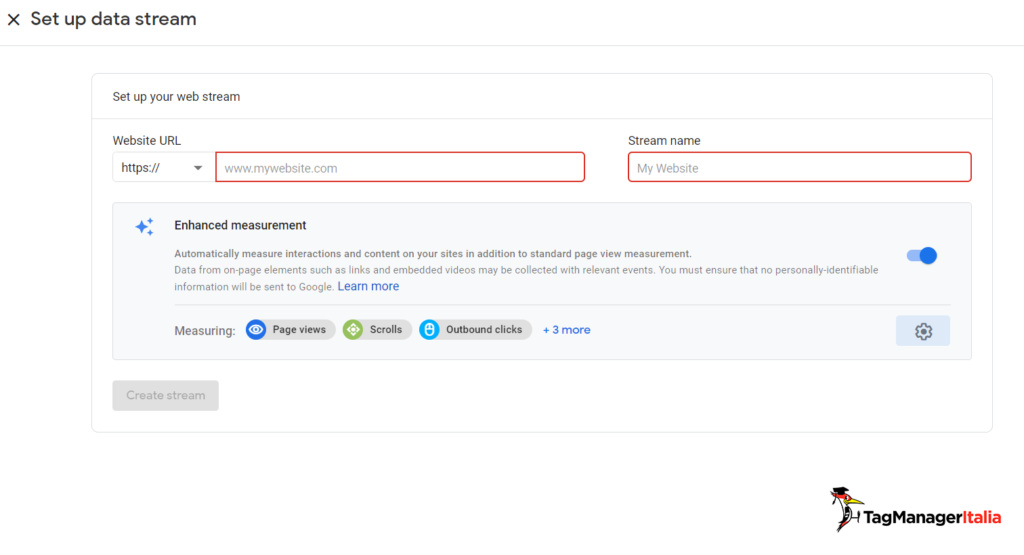
In caso di iOS app ci saranno 6 passaggi con una serie di parametri da configurare:
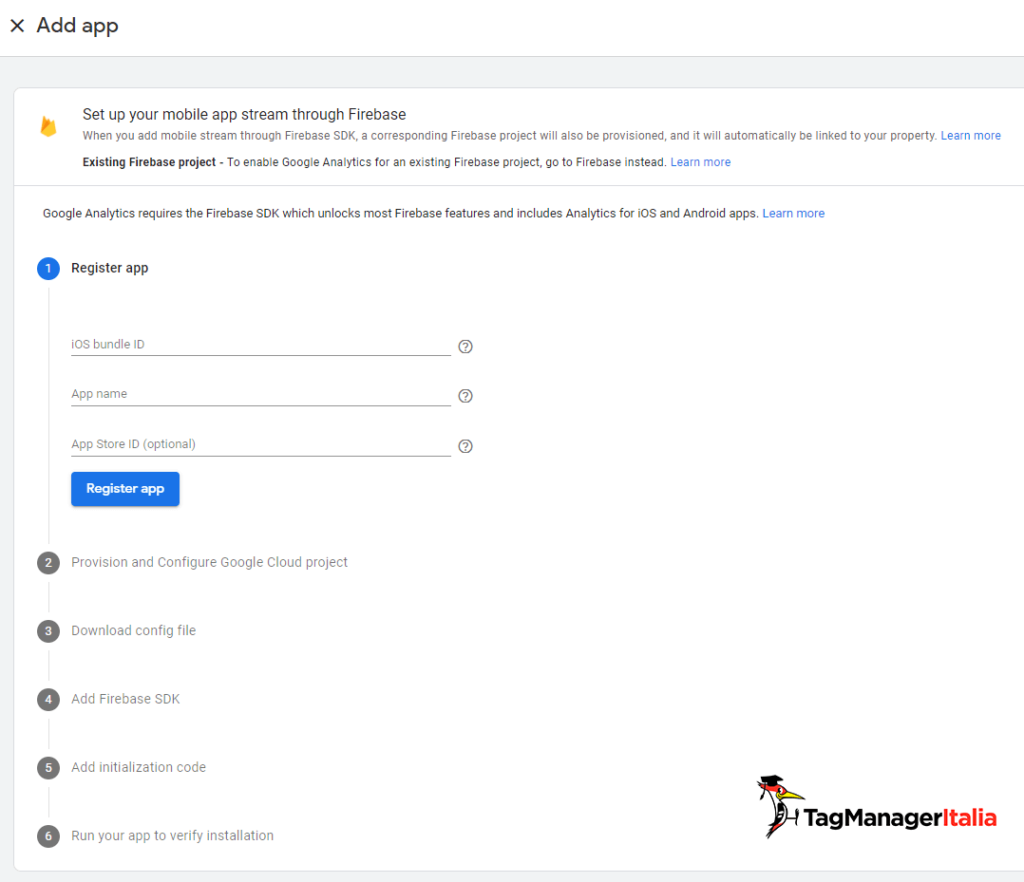
In caso di Android app i passaggi da configurare saranno 5
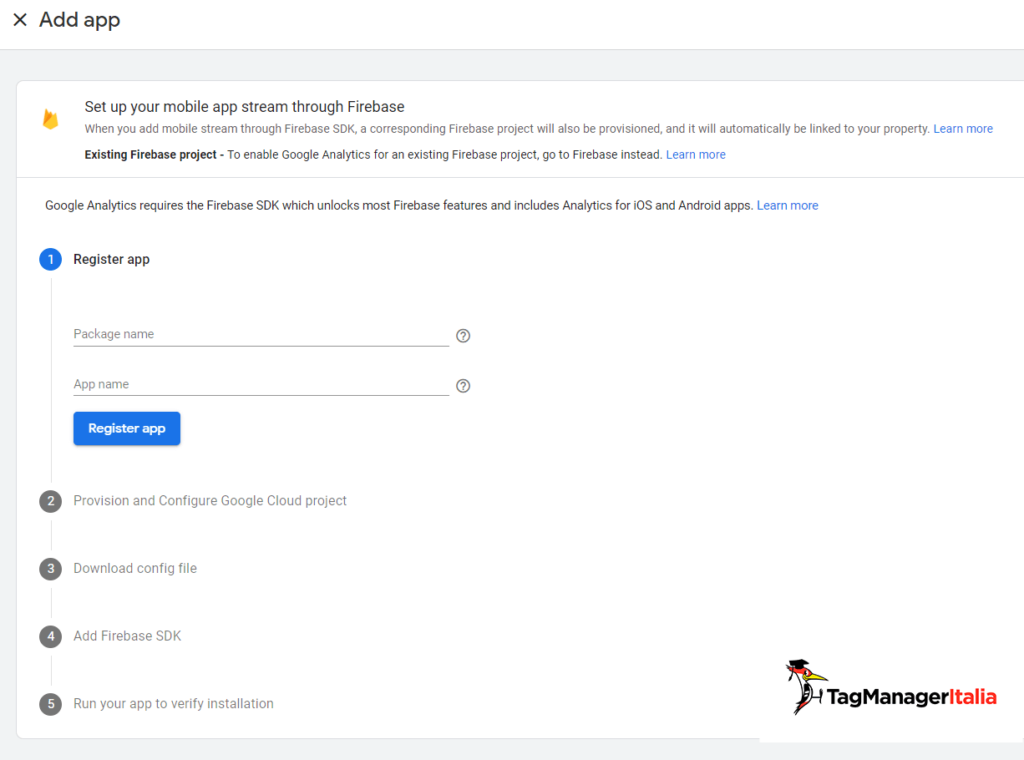
Quali sono i limiti dei Data Stream
In ogni Proprietà di Google Analytics 4 è possibile avere un massimo di 50 Data Stream divisi con un massimo di 30 per App.
“E se cancello un Data Stream?”
Niente paura, i dati storici continueranno ad esserci, ovviamente non potrai più collezionare nuovi dati e analizzare i filtri e modifiche eventi applicati a quello Stream.
Il limite è inteso come quelli attualmente in uso.
Come si installa il Data Stream con Google Tag Manager
Il Data Stream è l’elemento principe per la configurazione in Google Tag Manager. Ecco la guida che fa al caso tuo 🙂
Guida su come installare Google Analytics 4 con Google Tag Manager
Link utili
Altre Guide che potrebbero interessarti






Chiedi pure qui sotto, sarò pronto a risponderti!
Unisciti alla più grande community italiana dedicata alla Digital Analytics!
Iscrivendoti alla newsletter gratuita di Tag Manager Italia riceverai:
- guide (base/avanzate) passo passo
- news di approfondimento
- webinar gratuiti
- offerte esclusive
e altre risorse di 1°classe sul mondo della Digital Analytics!
GLOSSARIO
-
Cos’è Google Analytics 4? Perché dovresti usarlo? Consigli e Opinioni
-
Cos’è il Google tag, come funziona, quali sono i suoi vantaggi e come configurarlo
-
Cos’è la Data Retention di GA4 e come gestirla nel modo corretto
-
Facebook Conversion API: cosa sono, come funzionano e cos’è possibile tracciare
-
Glossario: #Hashtag Cos’è e a Cosa Serve
-
Glossario: Account
-
Glossario: Active Campaign
-
Glossario: AdBlock
-
Glossario: Adjusted Bounce Rate
-
Glossario: AdRoll (Retargeting)
-
Glossario: Affiliazione e Link Affiliati
-
Glossario: AJAX (Asynchronous JavaScript And XML)
-
Glossario: Albacross
-
Glossario: Ambienti (Environments)
-
Glossario: Amministrazione
-
Glossario: AMP (Accelerated Mobile Pages)
-
Glossario: Apache (Web Server)
-
Glossario: API (Application Programming Interface)
-
Glossario: Area di Lavoro (Workspace)
-
Glossario: Array JavaScript
-
Glossario: Attivatore
-
Glossario: Attributi Data HTML5 (Data Attributes)
-
Glossario: Attributi Hreflang
-
Glossario: Attribuzione link avanzata (Google Analytics)
-
Glossario: Automatically collected events in Google Analytics 4
-
Glossario: Autotrack.js
-
Glossario: Backlink (o Inbound Link)
-
Glossario: Bing e Bing Ads
-
Glossario: BoFu (Bottom of Funnel)
-
Glossario: Brand Awareness
-
Glossario: Breadcrumbs
-
Glossario: Browser
-
Glossario: Call To Action (CTA)
-
Glossario: Campagna Display
-
Glossario: Campagna PPC Google Adwords
-
Glossario: Cartelle
-
Glossario: CBO (Campaign Budget Optimization)
-
Glossario: Chatbot
-
Glossario: Chatfuel
-
Glossario: Che Cos’è il Real User Monitoring ovvero il R.U.M.
-
Glossario: Classi CSS
-
Glossario: Client ID (Analytics)
-
Glossario: CMS
-
Glossario: Codice GATC (o Codice UA)
-
Glossario: Contact Form 7 (CF7) per WordPress
-
Glossario: Contenitore
-
Glossario: Content Delivery Network (CDN)
-
Glossario: Conversione
-
Glossario: Cookie
-
Glossario: Cookie Saver
-
Glossario: Cookiebot (Gestire la GDPR)
-
Glossario: Core Web Vitals e la SEO
-
Glossario: Cos’è Bit.ly
-
Glossario: Cos’è Clarity il tool di A/B Test (e non solo) di Microsoft
-
Glossario: Costanti
-
Glossario: CPA (Costo per Acquisizione) e CPA Target
-
Glossario: CPC (Cost per Click)
-
Glossario: Crawler
-
Glossario: Criteo
-
Glossario: CRM (Customer Relationship Management)
-
Glossario: CRO (Conversion Rate Optimization)
-
Glossario: Cross Domain o Interdominio
-
Glossario: CSS (Cascading Style Sheets)
-
Glossario: CSS Selector
-
Glossario: CTR (Click Through Rate)
-
Glossario: Customer Journey
-
Glossario: Customerly
-
Glossario: Dark Traffic
-
Glossario: Data Layer
-
Glossario: Data Overload (Eccesso di Dati)
-
Glossario: Data Scientist
-
Glossario: Data Stream (Stream di Dati) in Google Analytics 4
-
Glossario: Data Visualization
-
Glossario: Deep Learning
-
Glossario: DEM (Direct Email Marketing)
-
Glossario: Dimensioni personalizzate – Google Analytics
-
Glossario: Do Not Track (DNT)
-
Glossario: DOM (Document Object Model)
-
Glossario: Drupal
-
Glossario: Dwell Time (Tempo di Sosta)
-
Glossario: Emojics
-
Glossario: Enhanced Ecommerce (Ecommerce avanzato)
-
Glossario: Enhanced Measurement in Google Analytics 4
-
Glossario: Errore 404 (Page Not Found)
-
Glossario: Errore 410 (Gone)
-
Glossario: Errori in Google Tag Manager
-
Glossario: Espressioni Regolari (Regular Expressions)
-
Glossario: Evento (Google Analytics)
-
Glossario: Facebook Ads
-
Glossario: Facebook Messenger
-
Glossario: Facebook Pixel Helper
-
Glossario: fbclid (Facebook Pixel e Cookie)
-
Glossario: Feed di dati (XML o CSV)
-
Glossario: Filtri (Google Analytics)
-
Glossario: First Party Data
-
Glossario: Flickering (A/B Test)
-
Glossario: Flowchart
-
Glossario: Formazione Google Tag Manager e Google Analytics
-
Glossario: Frequenza di Rimbalzo
-
Glossario: Funnel
-
Glossario: GDPR (General Data Protection Regulation)
-
Glossario: GetResponse
-
Glossario: Ghostery
-
Glossario: Global Site Tag (gtag.js)
-
Glossario: Goo.gl
-
Glossario: Google Ads
-
Glossario: Google AdSense
-
Glossario: Google Alert
-
Glossario: Google Analytics
-
Glossario: Google Analytics 4 Demo Account
-
Glossario: Google BigQuery
-
Glossario: Google Data Studio
-
Glossario: Google Optimize
-
Glossario: Google Search Console
-
Glossario: Google Signals
-
Glossario: Google Tag Assistant
-
Glossario: Google Tag Manager 360
-
Glossario: Google Universal Analytics
-
Glossario: gtm-msr.appspot.com
-
Glossario: Heatmap
-
Glossario: Hit Builder (Analytics)
-
Glossario: Hit da non interazione
-
Glossario: Hootsuite
-
Glossario: Hostname
-
Glossario: Hotjar
-
Glossario: HTML5
-
Glossario: HTTPS – SSL
-
Glossario: HubSpot
-
Glossario: Impression (Visualizzazioni Annuncio)
-
Glossario: Instagram
-
Glossario: Iubenda
-
Glossario: Joomla!
-
Glossario: JSON-LD
-
Glossario: Knowledge Graph
-
Glossario: KPI (Key Performance Indicator)
-
Glossario: Landing Page
-
Glossario: Lead Champion
-
Glossario: Lead Generation e Google Tag Manager
-
Glossario: Lead Intelligence
-
Glossario: Lead Magnet
-
Glossario: Lead Nurturing
-
Glossario: Lead Scoring
-
Glossario: LinkedIn
-
Glossario: Listener JavaScript
-
Glossario: LiveChat
-
Glossario: Machine Learning
-
Glossario: Magento
-
Glossario: MailChimp
-
Glossario: Majestic SEO
-
Glossario: ManyChat
-
Glossario: Marketing Automation
-
Glossario: Marketo (Marketing Automation)
-
Glossario: Matomo (ex Piwik)
-
Glossario: Mautic (Marketing Automation)
-
Glossario: Measurement Protocol
-
Glossario: Metodo di Trasporto Beacon
-
Glossario: Metriche personalizzate – Google Analytics
-
Glossario: Mixpanel
-
Glossario: Modalità Debug (Preview) in Google Tag Manager
-
Glossario: Modelli (Templates)
-
Glossario: Modelli di Attribuzione
-
Glossario: Modello AIDA
-
Glossario: Modello di Attribuzione Data Driven
-
Glossario: Modello See – Think – Do – Care (Avinash Kaushik)
-
Glossario: MoFu (Middle of Funnel)
-
Glossario: Motore di Ricerca
-
Glossario: MQL (Marketing Qualified Lead)
-
Glossario: Naming Conventions
-
Glossario: Net Promoter Score (NPS)
-
Glossario: Obiettivi di Google Analytics
-
Glossario: OneTrust (GDPR)
-
Glossario: Open Graph di Facebook
-
Glossario: OptinMonster
-
Glossario: Outbound Link (Link Esterni)
-
Glossario: Override (su Google Tag Manager)
-
Glossario: Parametri UTM (Google Analytics)
-
Glossario: Payload Data (Measurement Protocol)
-
Glossario: PII (Personally Identifiable Information)
-
Glossario: Pinterest
-
Glossario: Pixel di Facebook
-
Glossario: Plugin Customer Chat (Facebook Messenger)
-
Glossario: Polr
-
Glossario: PrestaShop
-
Glossario: Punteggio di Qualità (Quality Score)
-
Glossario: Push/Pushare (Data Layer)
-
Glossario: Query String URL
-
Glossario: Raggruppamento Canali (Google Analytics)
-
Glossario: Rapporto Tempo Reale (Real Time) in Google Analytics
-
Glossario: Referral
-
Glossario: Rel Canonical
-
Glossario: Remarketing
-
Glossario: Remarketing Dinamico
-
Glossario: Rich Snippets
-
Glossario: ROAS (Return On Advertising Spend)
-
Glossario: ROI (Return of Investment)
-
Glossario: Scraping
-
Glossario: Screaming Frog
-
Glossario: Search Box (Rich Snippet)
-
Glossario: SEM (Search Engine Marketing)
-
Glossario: SEMrush
-
Glossario: SEO (Search Engine Optimization)
-
Glossario: SEOZoom
-
Glossario: Sequenza Attivazione Tag
-
Glossario: SERP
-
Glossario: ShinyStat
-
Glossario: Single-page application
-
Glossario: Sitelink
-
Glossario: Sitemap XML
-
Glossario: siteSpeedSampleRate (Google Analytics)
-
Glossario: Smartlook
-
Glossario: Sniply
-
Glossario: Snippet
-
Glossario: Source o Sorgente di Traffico (Google Analytics)
-
Glossario: Spam
-
Glossario: SQL (Sales Qualified Lead)
-
Glossario: Structured Data (dati strutturati)
-
Glossario: Tag
-
Glossario: Tag Integrati
-
Glossario: Tag Linker Conversioni (Conversion Linker)
-
Glossario: Tasso di Conversione (Conversion Rate)
-
Glossario: Tawk.to
-
Glossario: Tealium iQ (Tag Management System)
-
Glossario: Telegram
-
Glossario: Test A/B e Test Multivariati
-
Glossario: Timer
-
Glossario: TMS
-
Glossario: ToFu (Top of Funnel)
-
Glossario: Tracking
-
Glossario: Transazione (Google Analytics)
-
Glossario: Twitter
-
Glossario: UET Tag Helper
-
Glossario: URL
-
Glossario: URL Shortener
-
Glossario: URL Shorter by Zapier
-
Glossario: User ID (Google Analytics)
-
Glossario: Variabili
-
Glossario: Variabili Integrate
-
Glossario: Versioning
-
Glossario: Vimeo
-
Glossario: Virtual Page (Google Analytics)
-
Glossario: Vista (Google Analytics)
-
Glossario: Visual Website Optimizer
-
Glossario: Voice Search (o Vocal Search)
-
Glossario: Voice Technology
-
Glossario: WhatsApp
-
Glossario: WooCommerce
-
Glossario: WordPress
-
Glossario: Yandex Metrica
-
Glossario: Youtube
-
Glossario: Zapier
-
Glossario: Zopim Live Chat
-
Modelli di attribuzione di GA4: quali utilizzare e come analizzare i dati nei report
-
Shopify la piattaforma ecommerce adatta a tutti
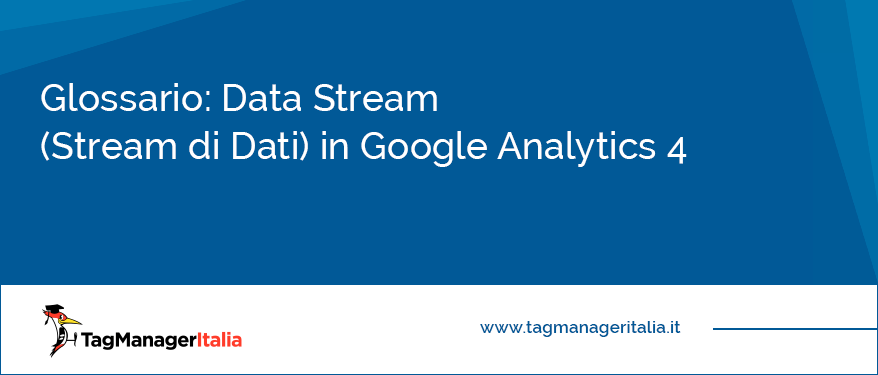
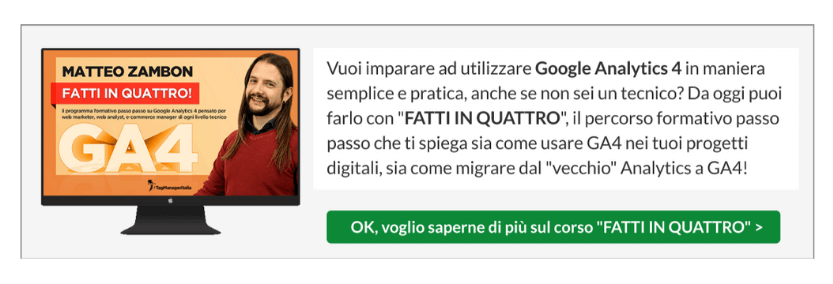
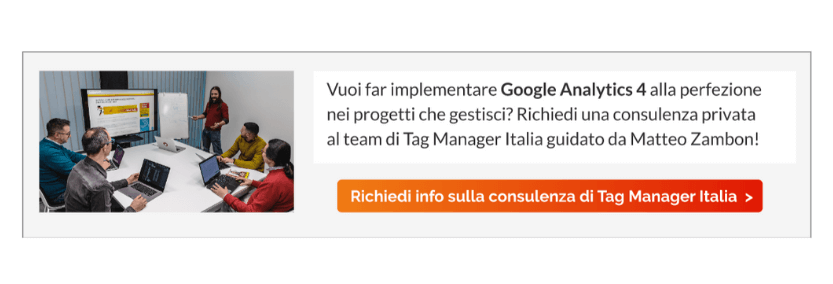
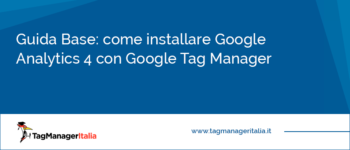







simone
10 07 2023
Ciao Matteo.
Subentrando ad un collega , ho visto che ha generato 2 stream di dati per stesso sito web ( molto probabilmente uno di default dal passaggio da UA e l’altro ex novo ancora tempo addietro ) . So che ce ne dovrebbe essere solo 1 ; che problemi possono provocare? dati raccolti doppi?
Grazie
Matteo Zambon
23 10 2023
Ciao, che lo stesso utente viene visto come utenti diversi oltre ad avere il doppio degli eventi.
Tieni solamente un unico data stream.
Buon GA4!
Edoardo
23 06 2023
Eheh ma siamo sicuri che “Niente paura, i dati storici continueranno ad esserci, ovviamente non potrai più collezionare nuovi dati e analizzare i filtri e modifiche eventi applicati a quello Stream.”?
Che l’ho appena fatto e abbiamo perso tutto lo storico…
Matteo Zambon
23 10 2023
Ciao Edorardo, assolutamente sì. Te lo dice anche l’avviso che appare nel dialog durante l’intento di cancellazione del data stream:
Deleting this stream will stop the processing of incoming data for this stream, but historical data associated with this stream will be preserved in the property.
Buon Tag 🙂
Bartolomeo D'Alia
01 06 2021
Ciao Matteo,
secondo te è possibile filtrare i vari dati in tutte le viste per datastream?
Ho visto un po’ in giro ma mi sembra di non aver trovato nulla….
Matteo Zambon
16 06 2021
Ciao Bartolomeo 🙂
Credo che ti manchino un po’ di concetti (tranquillo è normale, visto che GA4 è tutta un’altra cosa rispetto Universal).
GA4 non ha viste, solo Data Streams.
Comunque sotto il menu Property in Admin puoi lo stesso filtrare il traffico interno attraverso gli indirizzi IP oppure applicare determinati filtri ai dati che vengono inviati al Data Stream.
Ti invito a valutare i corsi di GA4 che trovi nello shop: https://club.tagmanageritalia.it/shop/
Fammi sapere se hai ancora dubbi 😉
Ferdi
10 02 2021
Ciao.
E’ possibile avere 46 stream solo Web in una property?
Matteo Zambon
12 02 2021
Ciao Ferdi, sì. Non importa la tipologia di data stream ma il numero 🙂
A presto!